Come rinominare la scheda di rete WiFi su Windows 11
La maggior parte dei nomi delle schede di rete(Network Adapter) sono casuali e complicati. Ma Windows 11 ti consente di rinominare facilmente la scheda(rename the Network Adapter) di rete con un nome con cui puoi identificarti. Quindi, se vuoi cambiare il nome della tua scheda di rete WiFi su (WiFi)Windows 11 , questo post ti aiuterà a farlo usando l' app Impostazioni .(Settings)
Come rinominare la scheda di rete Wi-Fi su Windows 11
Per rinominare la scheda di rete Wi-Fi sul tuo PC Windows 11, utilizza i suggerimenti seguenti:
- Innanzitutto, avvia le Impostazioni di Windows.
- Quindi fare clic sulla scheda Rete e Internet .(Network & internet)
- Scorri fino all'opzione Impostazioni di rete avanzate(Advanced network settings) e quindi aprila.
- Nella sezione Schede di rete(Network) , fai clic sulla categoria Wi-Fi .
- Vai all'opzione Rinomina(Rename) questo adattatore e quindi fai clic sul pulsante Rinomina(Rename) .
- Quindi, dai un nome alla scheda di rete Wi-Fi e fai clic sul pulsante (Wi-Fi)Salva(Save) .
Vediamo ora in dettaglio i passaggi precedenti:
Per rinominare la scheda di rete WiFi sul tuo computer, apri prima l'app Impostazioni . (Settings)Per questo, fai clic con il pulsante destro del mouse sul menu Start e seleziona l' opzione Impostazioni(Settings) dall'elenco dei menu.
All'interno dell'app Impostazioni(Settings) , fai clic sul menu Rete e Internet(Network & internet) dal riquadro di sinistra. Ora spostati a destra, scorri verso il basso e fai clic sull'opzione Impostazioni di rete avanzate .(Advanced network settings)
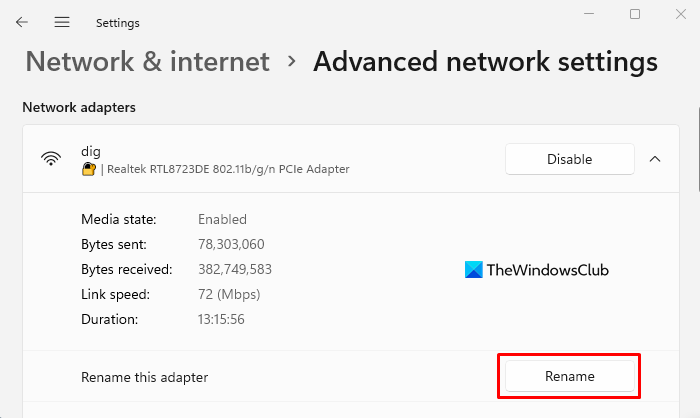
Nella sezione Scheda di rete(Network) , fai clic sulla tua rete Wi-Fi per espanderla. Quindi fare clic sul pulsante Rinomina(Rename) disponibile accanto al segmento Rinomina questo adattatore .(Rename this adapter)

Nel menu a comparsa successivo, vedrai il nome corrente del tuo adattatore. Per rinominare l'adattatore hardware, puoi utilizzare una combinazione di lettere dalla a alla z, trattini spazi e numeri da 0 a 9 nel nome.
Una volta creato il nome preferito, fai clic sul pulsante Salva(Save) per applicare le modifiche apportate qui. In questo modo puoi facilmente rinominare l' adattatore di rete WiFi(WiFi Network Adapter) sul tuo computer Windows 11.
Questo è tutto. Spero che sia d'aiuto.(That’s it. Hope it helps.)
Leggi il prossimo(Read next) : Come ripristinare la scheda di rete su Windows 11.
Related posts
3 modi per connettersi a reti nascoste Wi-Fi in Windows 11
Come posso abilitare o disabilitare Wi-Fi su Windows 11?
Come dimenticare le reti Wi-Fi in Windows 11
Come connettersi a Wi-Fi in Windows 11
Come condividere le connessioni di rete Wi-Fi in Windows 11
WiFi non chiederà la password in Windows 11/10
Stop Connessione automatica a Wireless Network in Windows 10
Come mappare le unità di rete e aggiungere luoghi FTP in Windows 11
Come disabilitare WiFi utilizzando CMD or Powershell in Windows 10
NetSurveyor: WiFi Scanner and Network Discovery Tool per PC
Backup and Restore WiFi o Wireless Network Profiles in Windows 10
WiFi Password Revealer & Finder software gratuito per Windows PC
Come generare un WiFi History or WLAN Report in Windows 10
Forget Wireless Network Profiles in Windows 11/10
Come trovare e connettersi a Hidden WiFi Networks su Windows 10
Come visualizzare Wi-Fi Network Driver information su Windows 10
Come cambiare Taskbar size su Windows 11
Risolto il problema con l'adattatore Wi-Fi che non funziona in Windows 10
Come risolvere i problemi in WiFi Windows 10
Context Menu Editors: Add, Remove Context Menu articoli in Windows 11
